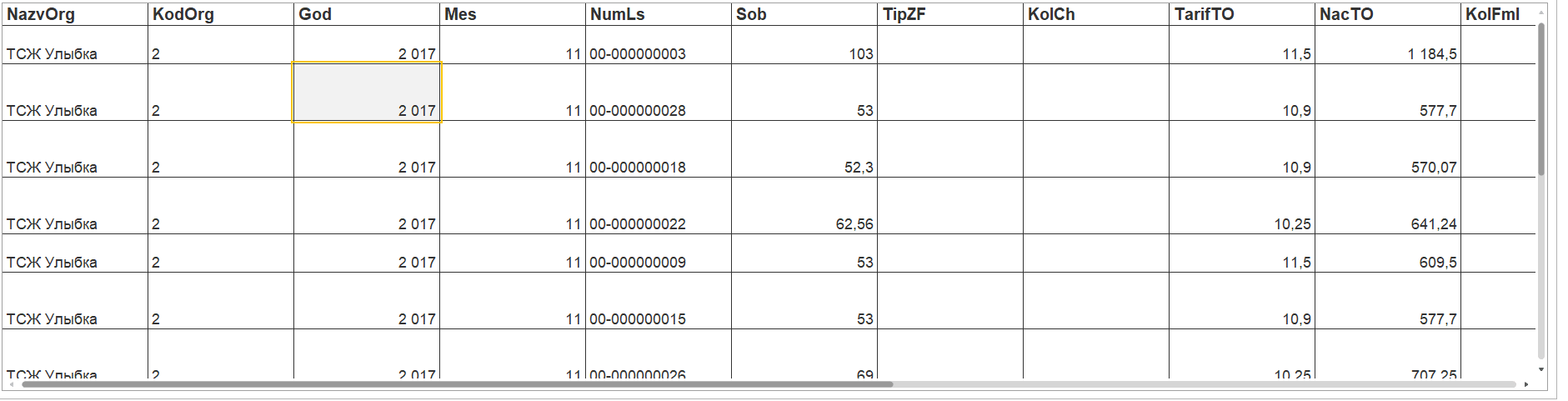Отчет находится в подсистеме «Расчеты», блок «Отчеты» и предназначен для передачи данных о начислениях в органы социальной защиты населения. Файл отчета выгружается в формате «.xlsx» либо «.dbf». В отчете реализована гибкая система настроек, состав выгружаемых колонок устанавливается пользователем. Начиная с версии программного продукта 21.01 добавлена выгрузка данных в предзаполненный файл. 
Вкладка «Выгрузка начислений в соц. защиту»
Вкладка «Настройки»
Перед тем, как сформировать отчет, необходимо настроить параметры на вкладке «Настройки».
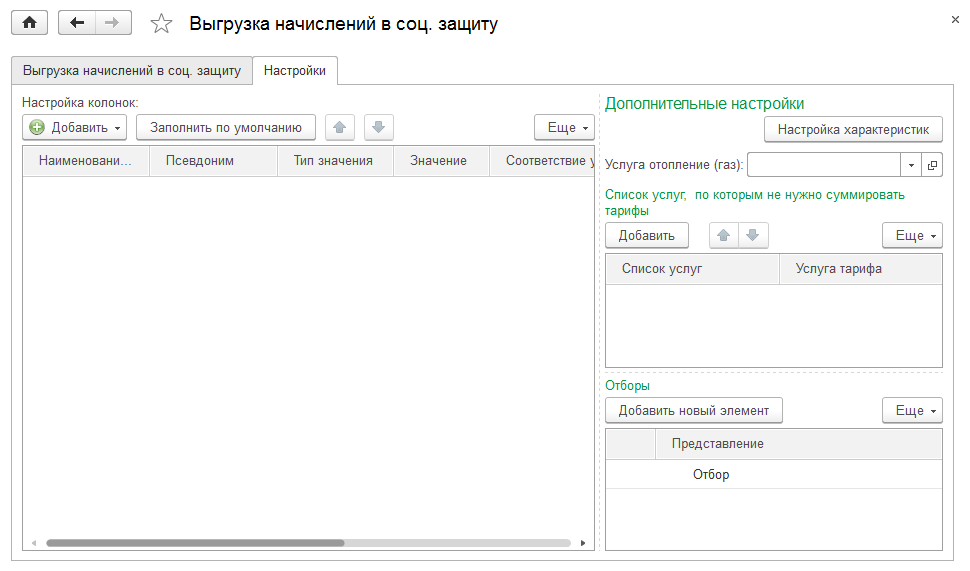
Вначале необходимо определить состав колонок выгружаемого файла в блоке «Настройка колонок». Колонки можно добавить с помощью кнопки «Добавить»: в открывшемся окне «Форма выбора стандартных полей» двойным щелчком необходимо выбрать колонки.
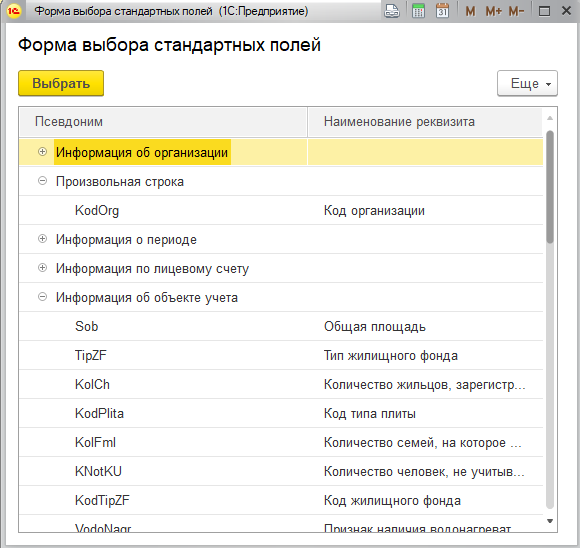
Стандартный набор колонок можно получить с помощью кнопки «Заполнить по умолчанию». Кнопки «↑» и «↓» позволяют установить последовательность столбцов в отчете и конечном файле.
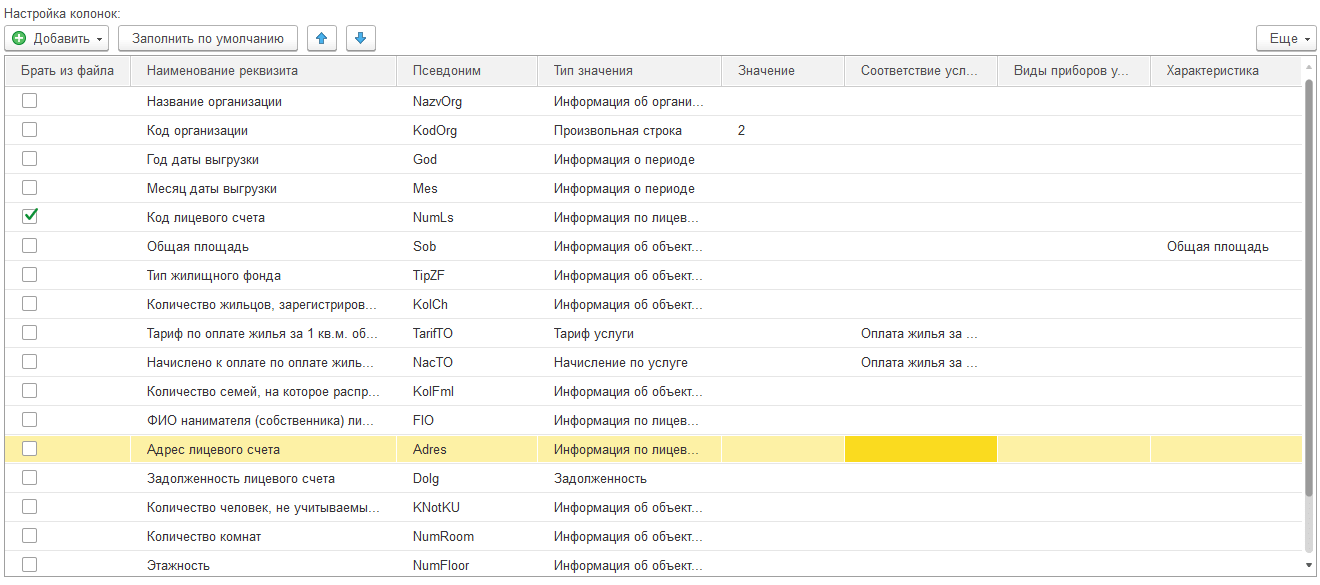
После выбора колонок, необходимо установить соответствие колонки и выводимого значения (услуги, прибора учета или характеристики).
В блоке «Дополнительные настройки» необходимо настроить соответствие услуг, нажав на кнопку «Настройка характеристик». Далее эти соответствия будут использованы при настройке колонок в выше описанном пункте 5.
В открывшемся окне необходимо сопоставить услуге соответствие из списка значений:
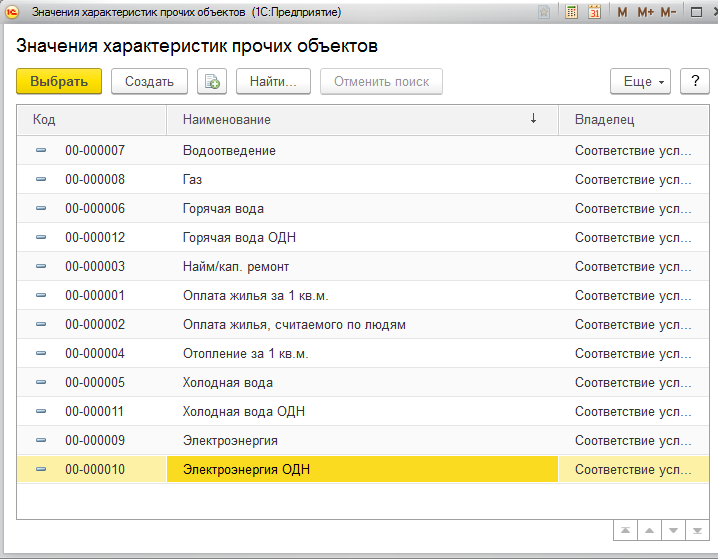
Список услуг по умолчанию заполнен часто встречаемыми услугами, при необходимости его можно дополнить, идентификатор может быть любым, так как его можно отредактировать в форме отчета:
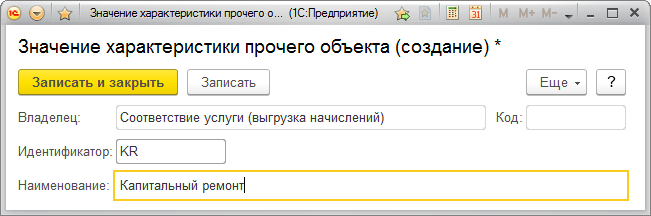
Отчет можно сформировать с отбором по лицевому счету, объекту учета или услуге, для этого необходимо его настроить в блоке «Отборы».
В случае, если нескольким услугам в соответствии услуг выставлено одно значение, то в отчете будет происходить суммирование тарифа. Для того, чтобы в этом случае в отчете выводился корректный тариф, необходимо в табличной части «Список услуг, по которым не нужно суммировать тарифы» указать такие услуги в левой части, а в правой услугу, из настроек которой будет подбираться тариф.
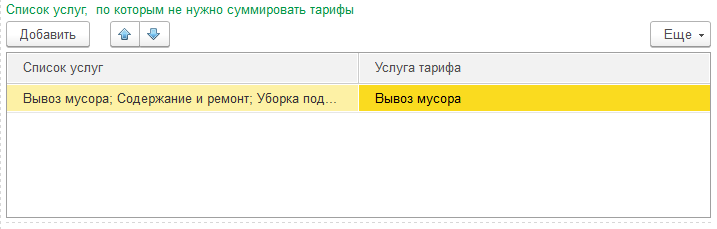
Ниже приведена последовательность действий для настройки выгрузки:
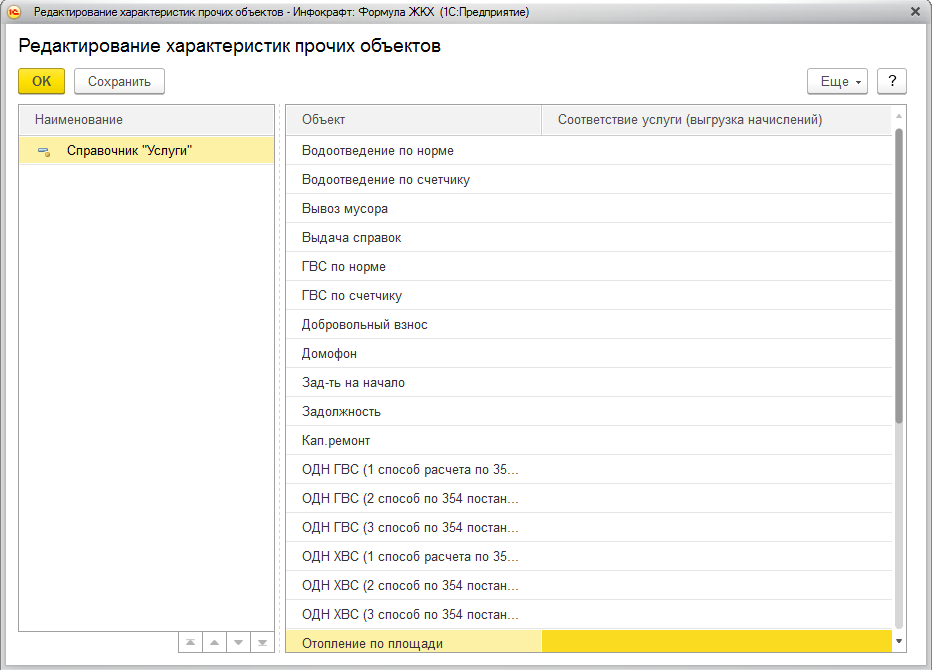
2. В открывшемся окне «Редактирование характеристик прочих объектов» находятся все услуги из справочника «Услуги».
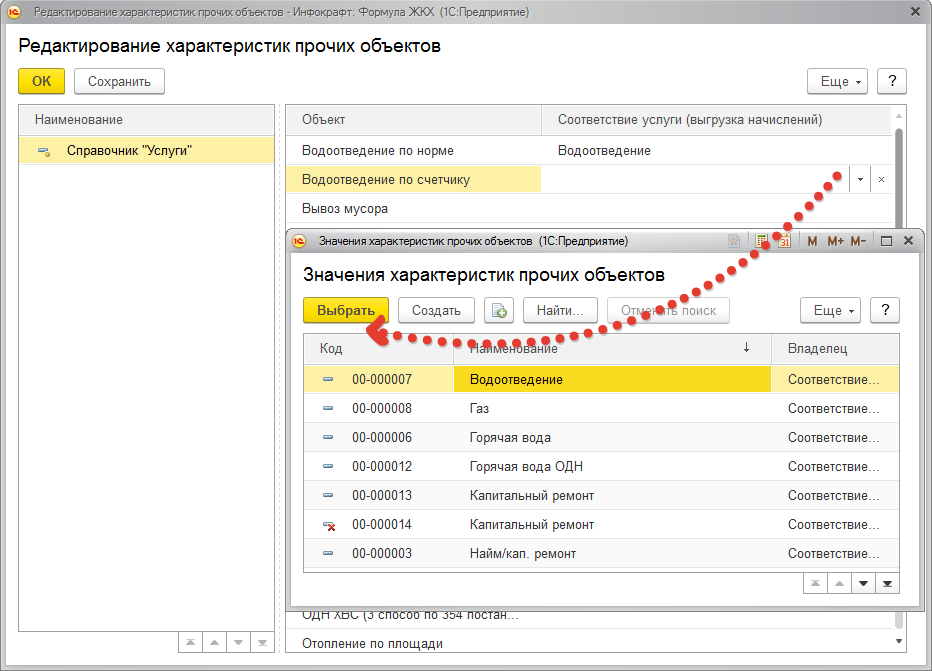
Для услуг, которые требуется выгрузить в соц. защиту, устанавливается соответствие. Для сохранения соответствий на форме предусмотрены кнопки «Сохранить» и «ОК» (сохраняет с закрытие формы).
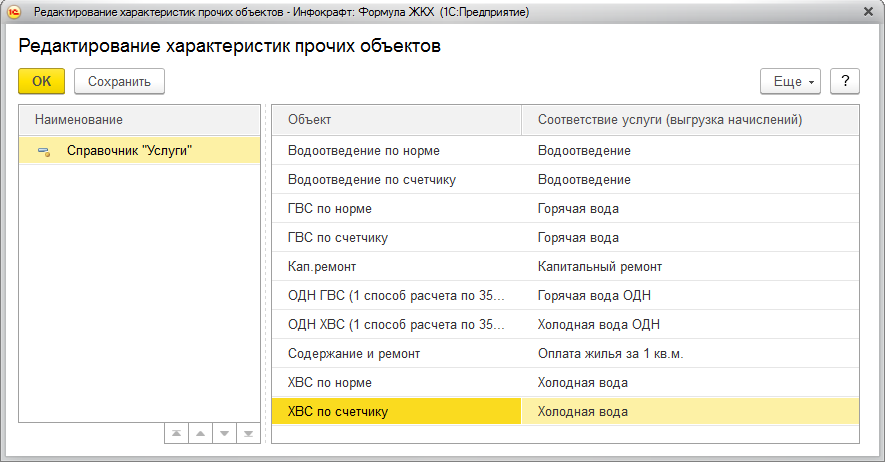
3. Далее необходимо добавить колонки, которые будут в отчете. Для этого на вкладке Настройки следует нажать кнопку «Добавить» → «Стандартное поле».

В открывшемся окне «Форма выбора стандартных полей» необходимо двойным щелчком выбрать колонки.
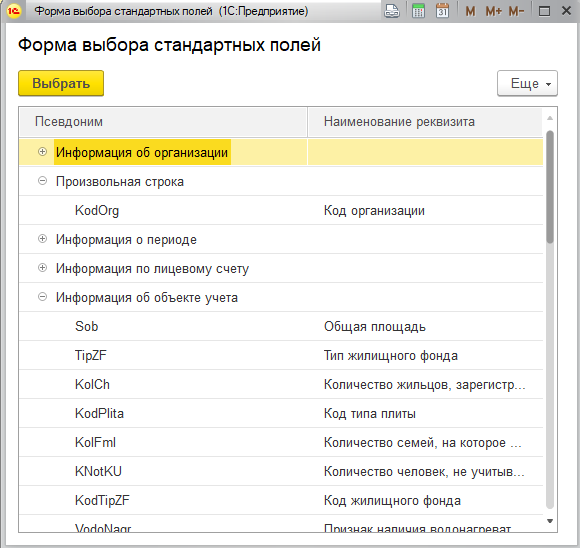
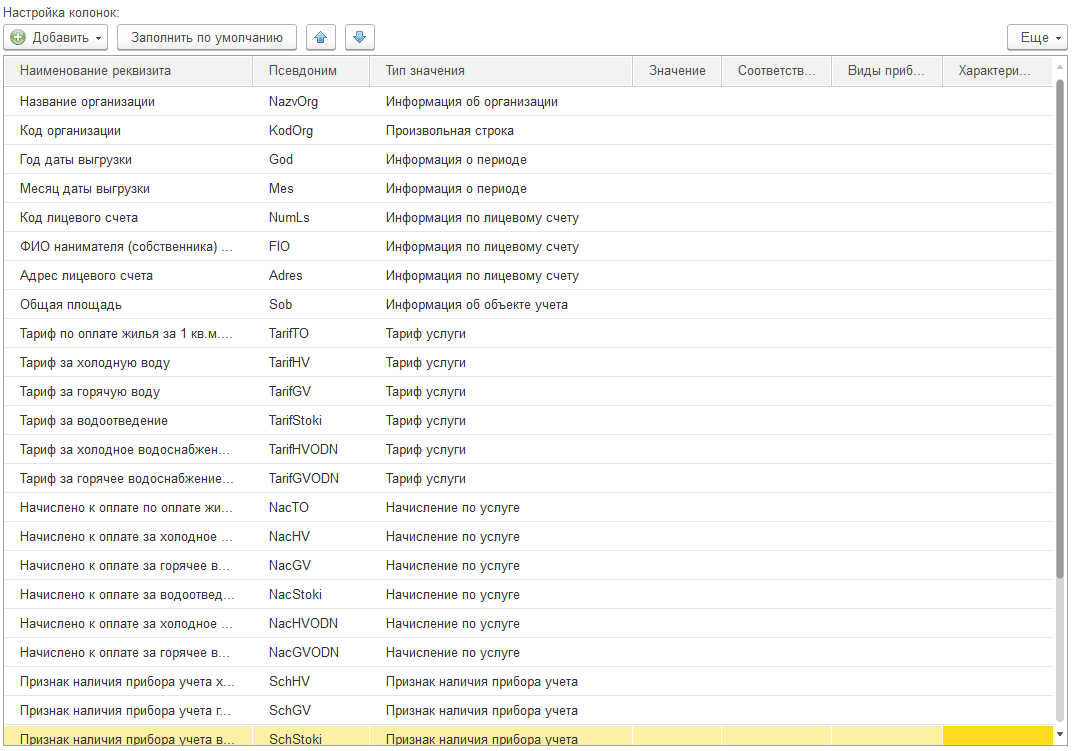 4. После того, как необходимые колонки выбраны, следует сопоставить значения, которые будут выводиться в отчете.
4. После того, как необходимые колонки выбраны, следует сопоставить значения, которые будут выводиться в отчете.
«Код организации» - можно установить любое значение в поле «Значение»;
«Название организации», «Год даты выгрузки», «Месяц даты выгрузки» - в отчете заполнятся автоматически;
«ФИО нанимателя», «Код лицевого счета», «Адрес лицевого счета» и «Общая площадь» - по умолчанию в колонках будут выведены соответствующие значения, но вывести можно любую характеристику, для этого необходимо в поле «Характеристика» указать желаемую характеристику (изменять псевдоним не обязательно):
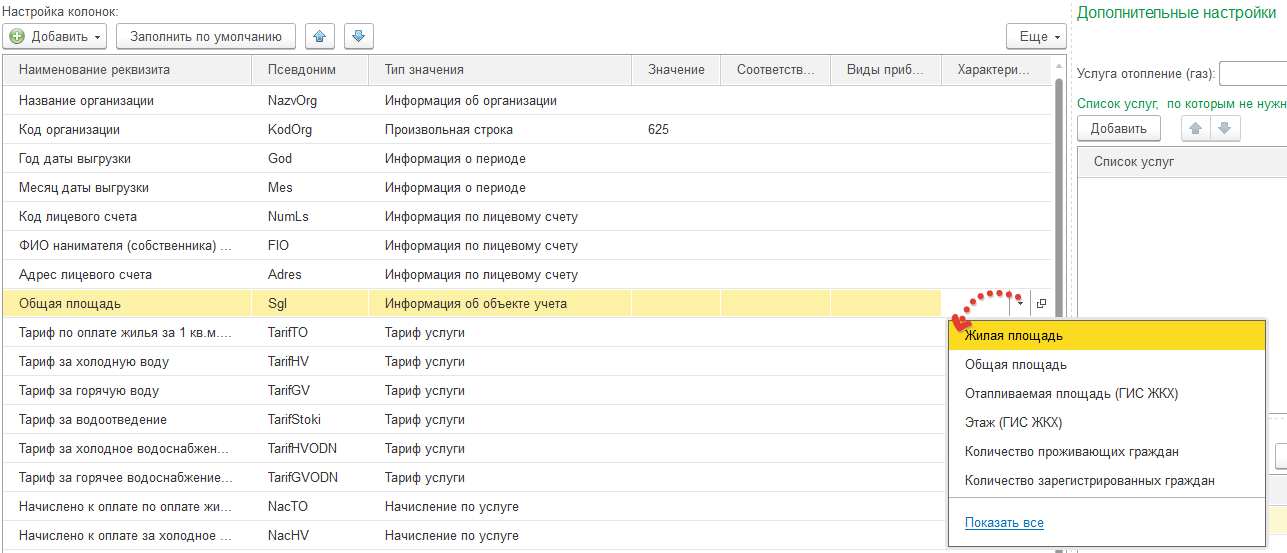
Для колонок из блока «Тариф» следует указать соответствие услуги:
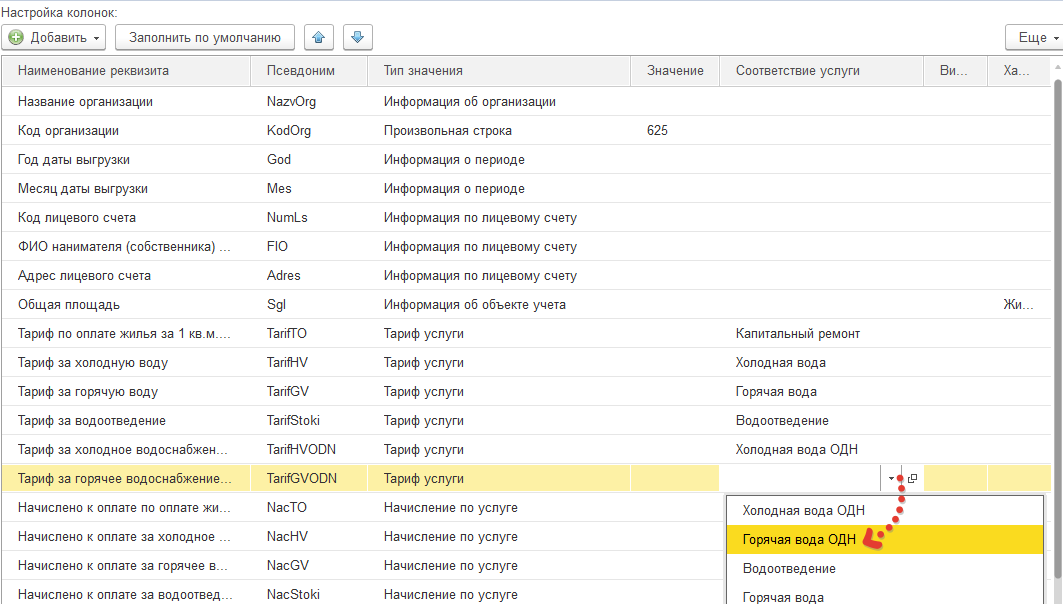
При необходимости, у колонок из этого блока можно сменить наименование и псевдоним, например, для услуги «Капитальный ремонт»:

Колонки из блока «Начислено» и «Норматив потребления» заполняются таким же образом, т.е. необходимо указать соответствие услуги.
Для колонок из блока «Признак наличия прибора учета» необходимо в поле «Виды приборов учета» проставить соответствие с прибором учета в базе.
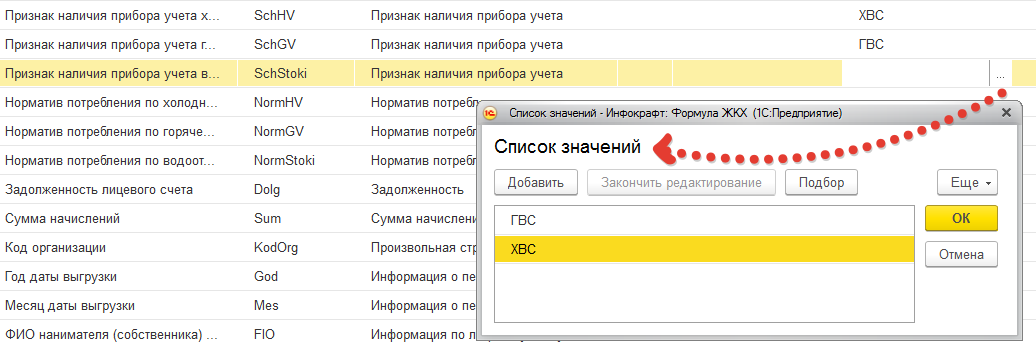
Таким образом, все колонки отчета будут сопоставлены с объектами в базе:
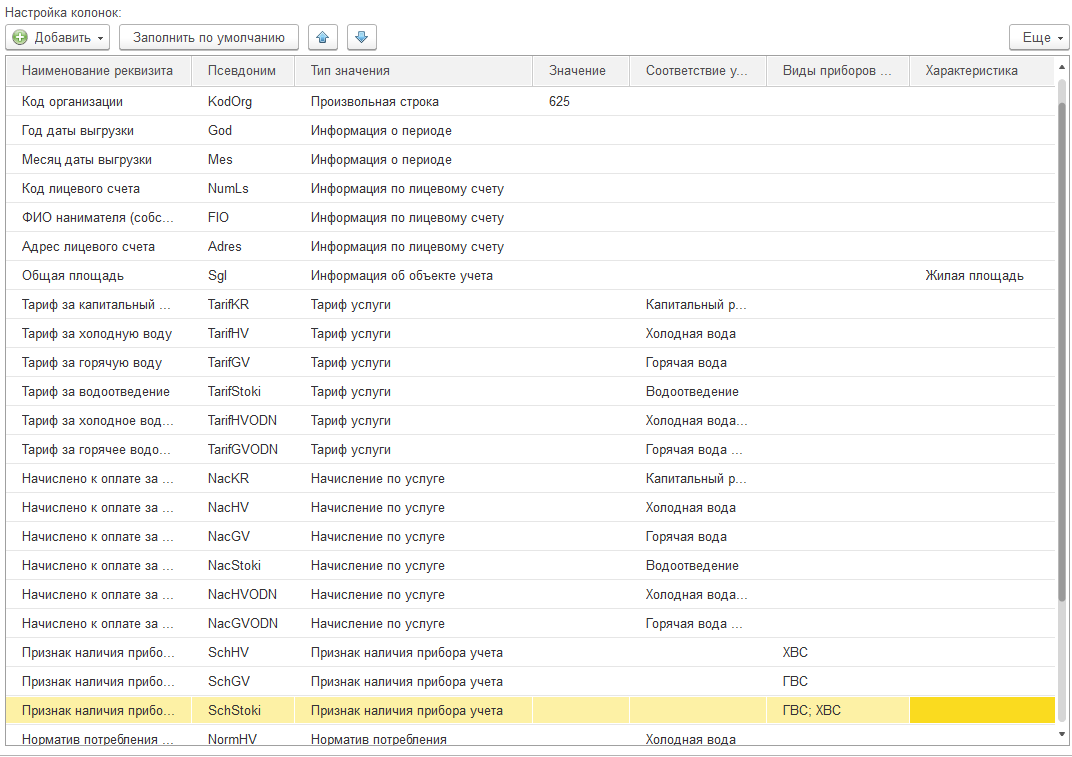
В программе реализована проверка на правильность заполнения соответствий. В случае, если оно не заполнено, программа сообщит для какой колонки необходимо его установить.
5. При необходимости можно установить отбор в блоке «Отборы» или список услуг, по которым не следует суммировать тарифы.
6. На вкладке Выгрузка начислений в соц.защиту необходимо установить «Период», «Организацию» и «Имя файла»:

7. Для формирования отчета следует нажать кнопку «Сформировать отчет», по окончанию будет создан файл в формате «.xlsx», а также результат будет виден форме отчета.
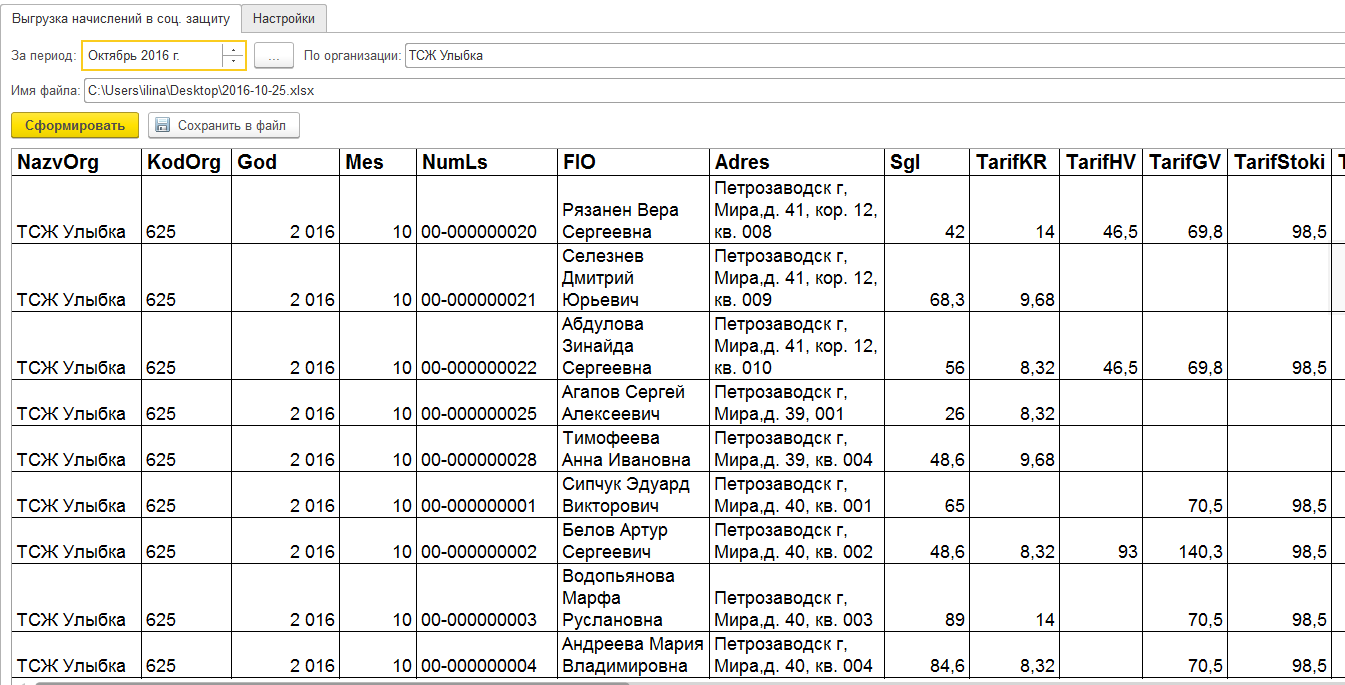
Отчет можно редактировать непосредственно в форме отчета. Для того, чтобы изменение данных отразилось в файле, необходимо нажать на кнопку «Сохранить в файл».
Пример настройки с установленным флагом «Поле из файла»:
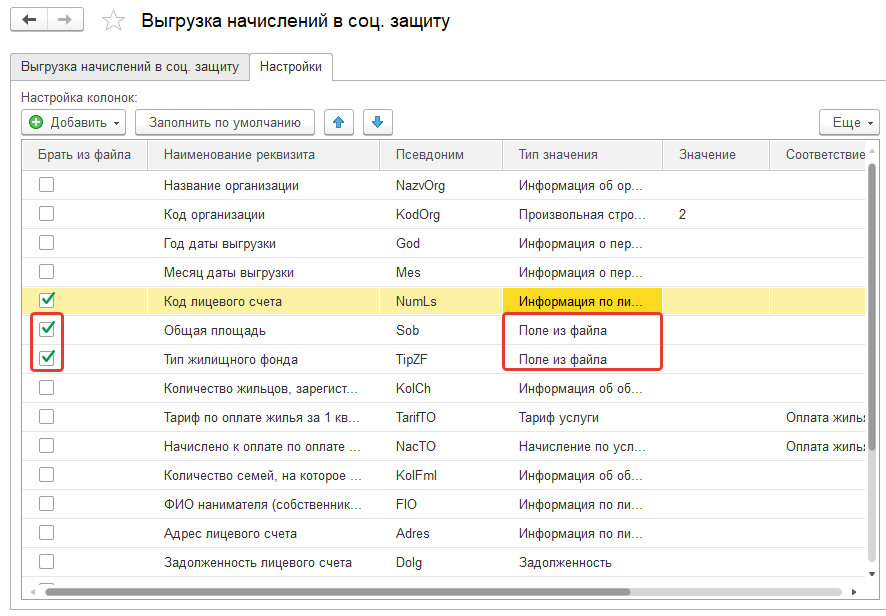
Пример файла, в который нужно занести данные о начислениях, уже заполненный списком льготников: 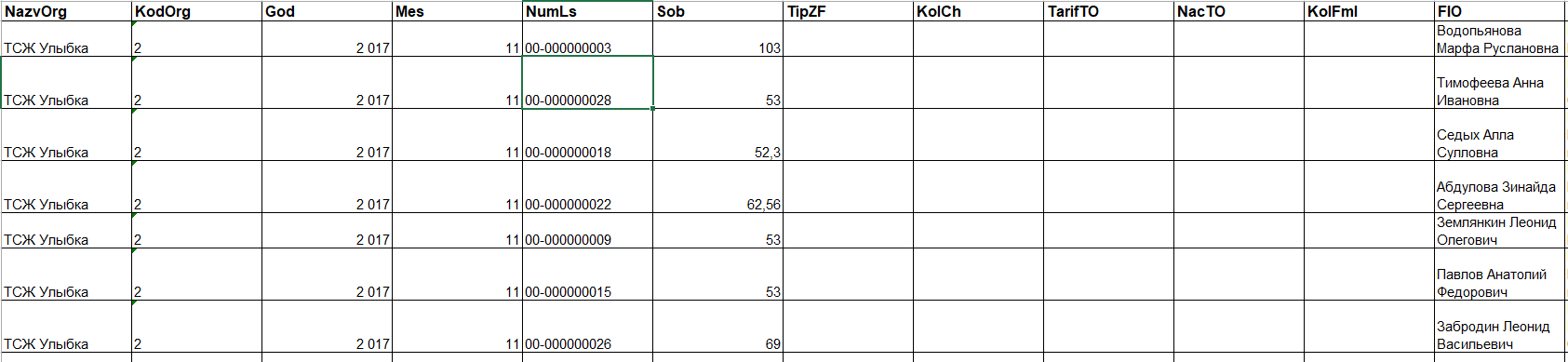
Настройки выполняются аналогично инструкции выше. Для колонки с номером лицевого счета устанавливается флаг «Брать из файла».
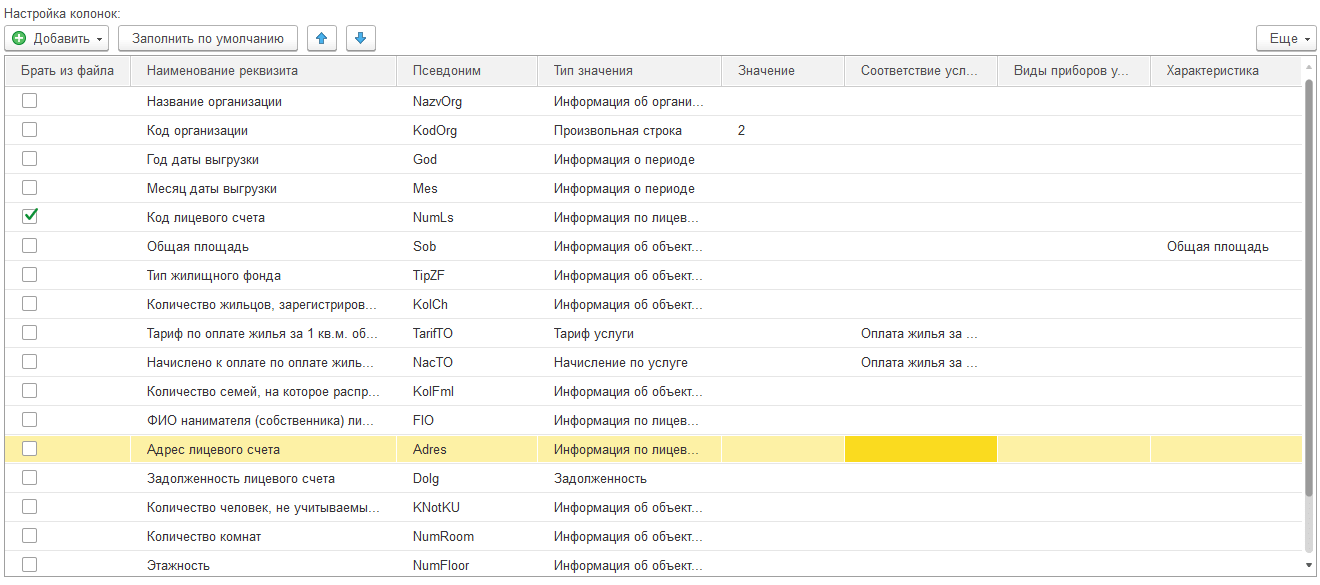
В настройках прописывается путь к сохраненному файлу и так же указывается имя файла.
![]()
При формировании выгрузки программа проанализирует заполненную колонку с номерами лицевых счетов и сформирует отчет только по найденным совпадениям: